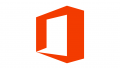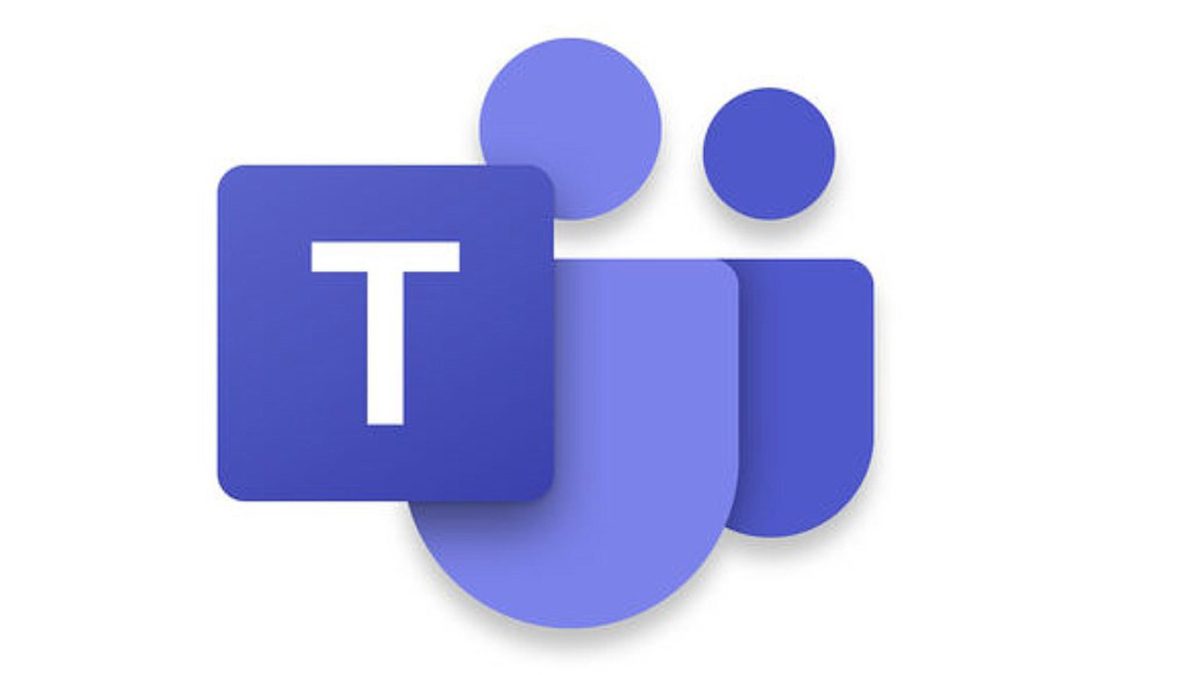
Teamsのチームにユーザを一括で登録する方法です。
メンバーだけでなく、所有者としてユーザを登録することもできます。
PowerShellでTeamsに接続
まずはPowerShellを起動してTeamsに接続します。
接続方法についてはこちらをご覧ください。
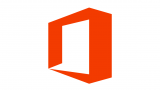
CSVファイルを準備
下記の3項目でチームに登録するユーザの一覧をCSV形式で準備します。
GroupId, Email, Role
vvvvvvvv-wwww-xxxx-yyyy-zzzzzzzzzzzz, user1@example.com, owner
vvvvvvvv-wwww-xxxx-yyyy-zzzzzzzzzzzz, user2@example.com, member
vvvvvvvv-wwww-xxxx-yyyy-zzzzzzzzzzzz, user3@example.com, member
GroupIdとRoleについてはこの後、説明します。
CSVファイルはUTF-8形式で保存してください。
※Excelで作成して、保存する時に「CSV UTF-8(コンマ区切り)(*.csv)」を選択
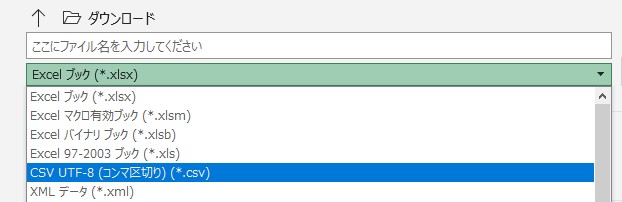
GroupIdの取得
GroupIdは「チームへのリンクを取得」からURLを取得して、そのパラメータgroupidの部分になります。
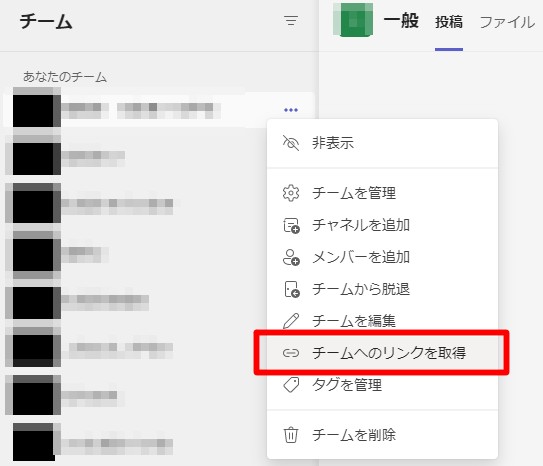
groupId=vvvvvvvv-wwww-xxxx-yyyy-zzzzzzzzzzzz
Roleの設定
チームには所有者とメンバーを設定することができます。
一括取り込みの際に所有者に設定するユーザには「owner」
メンバーに設定するユーザには「member」
を指定してください。
PowerShellコマンドの実行
下記の構文を環境に合わせて書き換えてください。
Import-CSV <CSVファイルフルパス> | foreach { Add-TeamUser -GroupId $_.GroupId -user $_.Email -Role $_.Role; }
例えばCSVファイルをCドライブのTempフォルダに「TeamList.csv」というファイル名で保存した場合
Import-CSV C:\Temp\TeamList.csv | foreach { Add-TeamUser -GroupId $_.GroupId -user $_.Email -Role $_.Role; }